win11任务栏增加桌面 win11新建桌面的操作步骤详解
更新时间:2024-11-16 18:00:07作者:xiaoliu
Win11任务栏新增了一个令人期待的功能-桌面,让用户可以更方便地管理多个桌面,新建桌面的操作步骤也相对简单,只需几个简单的点击即可完成。接下来我们将详细介绍如何在Win11中新建桌面,让您更好地利用这一功能。
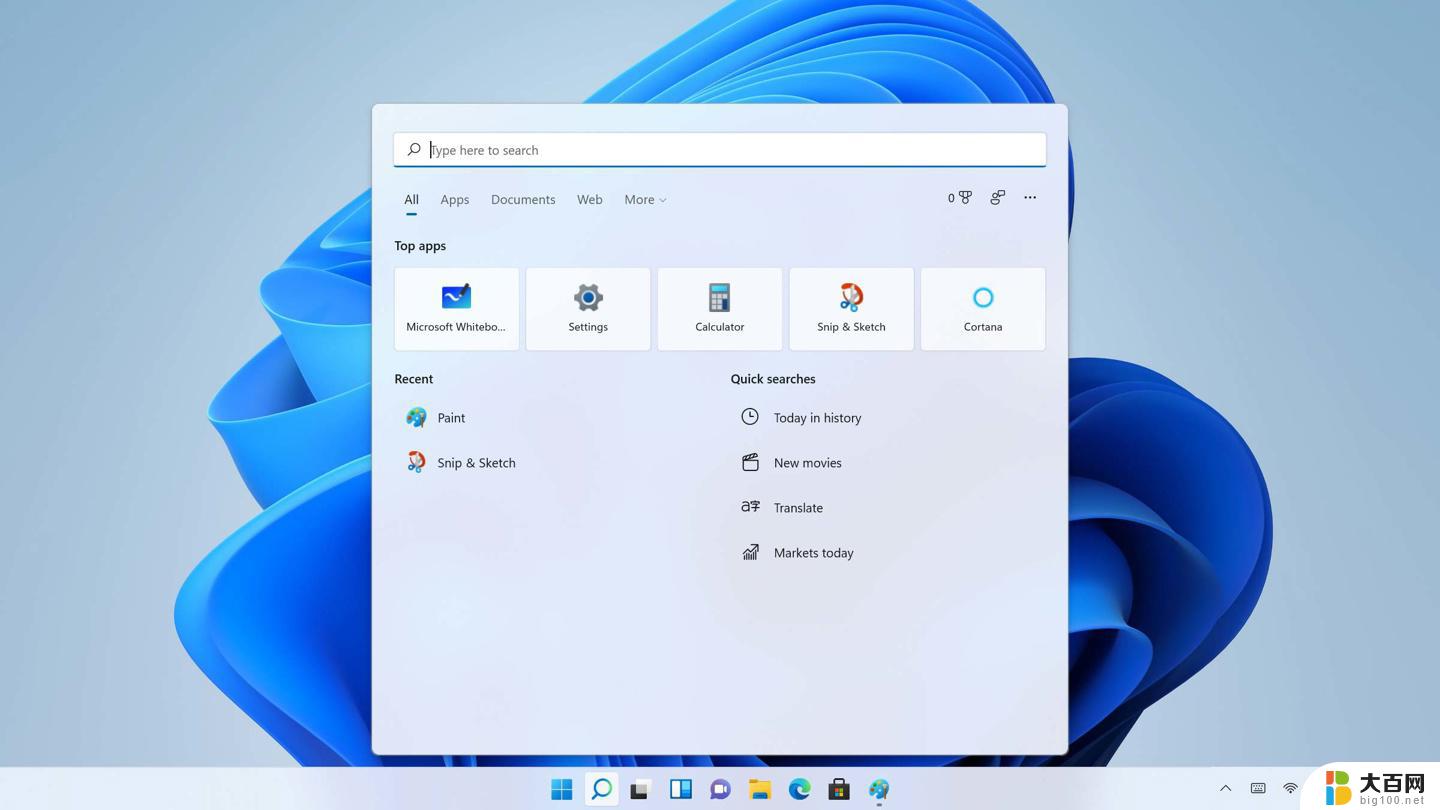
1、首先用户需要右击下方任务栏的空白处,在弹出的选项框中点击 任务栏设置 。
2、在任务栏设置界面中点击 任务视图 选项,打开开关。
3、这样在任务栏中就出现了 任务视图 按钮,点击这个按钮。
4、这样就进入任务视图界面,只需要选择 新建桌面 就能够创建全新界面了。
以上就是win11任务栏增加桌面的全部内容,碰到同样情况的朋友们赶紧参照小编的方法来处理吧,希望能够对大家有所帮助。
win11任务栏增加桌面 win11新建桌面的操作步骤详解相关教程
- win11桌面组建关闭 Win11任务栏上的新建桌面怎么开启
- win11任务栏怎么放到中间 -baijiahao win11任务栏居中的操作步骤
- win11任务栏增加应用 win11任务栏如何自定义添加应用
- win11怎么设置任务栏右键显示桌面 win11怎么设置任务栏显示桌面
- win11任务栏透明怎么调 Windows桌面任务栏如何变透明
- win11任务栏透明化全透明 Win11任务栏全透明设置步骤
- windows11怎么把任务栏放上面 Win11任务栏怎样放在屏幕上面
- win11任务管理器打开很小 Win11任务栏调节大小步骤
- win11在桌面显示日程 win11日历添加重复日程步骤
- win11如何显示刷新 Windows11桌面刷新位置详解
- win11怎么链接局域网的文件夹共享 Win11如何快速分享文件
- 联想win11电池状态80%充到100% win11充电上限80如何设置回100
- win11删除了edge浏览器怎么办 Win11自带浏览器Edge恢复方法
- win11系统怎么登录输入法 win11输入法设置教程详解
- win11怎么设置我的电脑打开就是此电脑 win11桌面显示此电脑方法设置
- win11专业版 怎样不合并任务栏图标 win11任务栏图标不合并怎么办
win11系统教程推荐
- 1 联想win11电池状态80%充到100% win11充电上限80如何设置回100
- 2 win11文件夹为什么是黑色背景 Win11文件夹背景变成黑色怎么调回原来颜色
- 3 win11设置 任务栏不合并 win11任务栏怎么设置不合并
- 4 win11更新过后有个了解此图片 Win11 24H2升级后图片无法显示怎么办
- 5 文件图标无法拖动win11 Win11桌面图标无法拖动怎么办
- 6 win11如何更改头像 win11怎么换登录界面头像
- 7 0x80004005无法访问共享win11 Win11系统共享文件0x80004005错误解决方法
- 8 win11电脑的壁纸怎么换回系统本来的 如何将白桃壁纸恢复为系统壁纸
- 9 win11他人电脑无权访问 Win11共享文件无权限访问怎么办
- 10 win11记事本发送至桌面 Win11如何快速分享文件